
„Asus“ nešiojamas kompiuteris
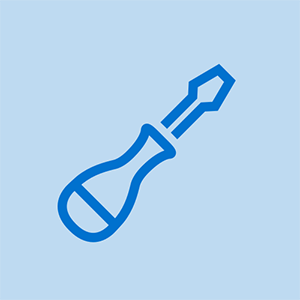
Atstovas: 1,7 tūkst
Paskelbta: 2012-12-25
Mano pelė nebus rodoma ekrane ir negaliu nieko spustelėti. Nešiojamas kompiuteris yra visiškai naujas ir aš jau turiu problemų.
Aš turiu darbalaukį ir išbandžiau kiekvieną triuką, kurį jūs, vaikinai, duodate ... Aš nieko nesuprantu, dar daugiau idėjų?
mano sako, kad „Windows 10“ įrenginys nebuvo perkeltas į pagalbą
Mano pele degina raudona lemputė, kai ją įjungiu {Ragana reiškia, kad ji veikia}.
Bet pati pelės piktograma nejudės, aš dirbu prie projekto
prašau atsakyti
turiu darbastalį, kurį gavau 10 dienų prieš vakar, lazerio lemputė dega, bet ekrano pelės rodyklė nejuda, turite idėjų?
atsukti atgal dirbo skanėstą
16 atsakymų
Pasirinktas sprendimas
| | Rep: 1k |
Patikrinkite, ar nėra funkcinio klavišo, kuris įjungia ir išjungia įmontuotą pelės pultą. Mano yra sidabrinis mygtukas viršutiniame kairiajame klaviatūros kampe. Tai išprotėjo, kol atradau.
Mano nešiojamas kompiuteris, matyt, Fn + F9. Ačiū! Tai mane irgi varė iš proto.
Noriu padėkoti, nes ir aš mane išvaržiau iš proto ..... Jau keletą valandų bandžiau tai suprasti dar kartą AČIŪ ....
DIEVAS Tave palaimina - Fn F9 tai iš karto sutvarkė. Ačiū
Ačiū. Turėjau tą pačią problemą ir naudojau Fn F9, o problema išspręsta.
Ačiū! Fn F9 tai sutvarkė
| | Rep: 145 |
Turite iš naujo paleisti kompiuterį, o iš naujo paleidus kompiuterį, tai būtų darbas
ir iš naujo paleidus, jei pelė taip neveikia ..
Turite atnaujinti tvarkykles. dėl papildomų žingsnių apsilankykite '' 'FIX-pele-neveikia-kompiuteryje „“
Atlikite šiuos veiksmus:
a) Paspauskite klaviatūros „Windows + R“ klavišą.
b) Paieškos laukelyje įveskite devmgmt.msc ir spustelėkite Gerai
c) Dešiniuoju pelės mygtuku spustelėkite pelės ir kitą žymeklį
d) Spustelėkite atnaujinimo diskus, tada spustelėkite Ieškoti automatiškai
Tada paleiskite kompiuterį iš naujo.
Po to pelė neveikia Taigi:
Tada pabandykite pakeisti pelės USB prievadą. Praneškite man apie bet kokius kitus klausimus.
Kaip žmonės turėtų spustelėti tuos dalykus, jei neveikia pelė?
būtent tai ir sakau
„hp officejet pro 8600“ spausdinimo galvutės klaida
Galvojau, kaip tu čia patekai ... Naudok savo telefoną .. Ačiū Petrai
mano „Nexus 7“ neįsijungs
Ačiū! Perkraunant problema išspręsta.
ačiū bro
 | Rep: 11,5 tūkst |
Jei pelė yra laidinis USB, išbandykite jį kitu kompiuteriu, jei jis veikia, tada įjunkite pelę į kitą nešiojamojo kompiuterio prievadą. Jei tai belaidė pelė, patikrinkite baterijas ir pabandykite perkelti USB imtuvą į kitą prievadą ir įdiekite tvarkykles.
Jei tai neveikia, įsijungus sistemai, eikite į BIOS sąranką ir įsitikinkite, kad įjungti visi jūsų USB prievadai.
Jei tai yra „trackpad“ ir jūs turite kitų problemų dėl visiškai naujo nešiojamojo kompiuterio, jums gali tekti susisiekti su įmone, iš kurios jį užsisakėte, ir leisti jiems jums išspręsti visas specifines trikčių šalinimo problemas ir (arba) paprašyti RMA arba grąžinti pinigus (dar blogiau) atvejo scenarijus).
Turėsiu tai omenyje ir konkretizuosiu kitus klausimus. Ačiū.
o Dieve ! iam moteris ir man labai trūksta tų dalykų !! ir tu tiesiog per minutę išsprendei mano problemą. o Dieve . ačiū, o Dievas tave palaimina.
ką! && * daro moteris, montuodama mozą?
Išbandžiau visas minėtas galimybes. Fn + F9 .... jutiklinis kilimėlis išjungiamas, bet vis tiek pelė neveikia. Išbandžiau įvairius uostus, neveikia. Aš maniau, kad prievadai yra pažeisti (mano kačiukas dažnai vaikšto nešiojamuoju kompiuteriu kaip raudonas kilimas), tačiau išorinis ventiliatorius ir spausdintuvas puikiai veikia tame pačiame prievade. Ką aš darau? Kaip iš naujo įdiegti pelę? Prašau man patarti. Tai užima daug laiko naudojant jutiklinę kilimėlį, pelė yra greitesnė
mano yra nešiojamas kompiuteris ir aš nematau ar negaliu perkelti pelės
| | Rep: 49 |
Naujuose „Asus“ nešiojamuose kompiuteriuose pelės įjungimo gudrybė yra paspausti fn + f9. Aš turėjau taip praleisti tris savaites, kol galėjau suprasti, ką daryti. Taip pat, jei ekranas pasisuks į šoną ar aukštyn kojomis. {mano brolis padarė tai mano labui} paspauskite „Ctrl“ + „Alt“ + rodyklę aukštyn. Jei paspausite neteisingą rodyklę, darykite tai dar kartą, kol ji vėl taps normali.
nedirbk su mano
vyras, kurį myliu
Mano nedirba tai toshiba?!? Bet kokia pagalba
turiu „Toshiba“, tai visiškai naujas nešiojamas kompiuteris jį turėjo tik keletą mėnesių, o kitą dieną pelė tiesiog dingo. aš bandžiau fn f9, bet jis neveikia
Aš turiu naują „Toshiba“ nešiojamąjį kompiuterį, kurį išbandžiau fn f9, bet jis neveikia.
 | Rep: 49 |
Panašu, kad yra daug „Fn + F“ klavišų, jei kompiuteryje matote „F“ mygtuką su simboliu „Ne“, žinote tą, kurio apskritimas yra su linija ir ranka nukreipta į dešinę į tą. Man paspaudė Fn + F7 ir tai pasiteisino, jei tai kam nors padeda yw. Sėkmės
Aš nusipirkau naują „asus r558u“ su „dos“. Aš turėjau įdiegti „Windows 10“ tik naudodamas klaviatūrą ... Maniau, kad tai buvo tvarkyklių problema ... tada „fn + f9“ parodė, kad grįžta rodyklė ... labai ačiū
@xpzharlock labai ačiū, pone, kaip jūs aprašėte funkcijos klavišo specialiosios funkcijos simbolį, man labai padėjo labai nuoširdžiai, nes man buvo kaip išspręsti šią problemą, kas nepavyko ir pan., nes aš laikiausi kelių pasiūlymų, pvz., fn + f9 bet tai neišsprendė bylos
Aš tikrai dėkingas jums, kad jūs taip fantastiškai paaiškinote, ačiū, pone
su linkėjimais
MOHAMMEDAS MUZAMMILAS
mano fn raktas, kuris atrodo kaip ne, yra f9 ir jis vis tiek neveikia.
F7 dirbo! Gyvenimo gelbetojas
| | Rep: 25 |
pabandykite paspausti [fn] + f1 arba visur, kur įjungta kompiuterio ekrano su x piktograma. Tikiuosi, kad tai padės!
Valio. Ėjau riešutus. Dėkoju. Mano buvo Fn F10. Piktogramos aprašymas buvo labai naudingas.
AČIŪ!!!! Tai mane jau kelias savaites varo iš proto!
Ačiū!!!!!!!!!!!!!!!!!!!!!!!!!! Jis buvo įstrigęs ir nerodytas ekrane. Tai mane varė iš proto !!!!!!!!!!!!!!!!!!!!!!!!!!!!!!!!!!!!!!!!!!!!!!! !!!!!!!!!!! DĖKOJU!!!!!!!!!
TU GYVYBĖS GYVENTOJU, Aš nežinojau, KAS VYKO, taip pat mygtukas nėra kompiuterio ekranas, o jutiklinės dalies lol, yra prasminga, nes įjungia ir išjungia jutiklinę dalį.
| | Rep: 25 |
spustelėkite mygtuką, kuris pateks į „asus vivo“ knygų režimą. tai man mažas deimantinis piktogramos mygtukas viršutiniame dešiniajame klaviatūros kampe.
tada turėsite šį mažą savo kompo profilį, pvz., naudojamą atmintį ir pan., o viename jutiklinis kilimėlis bus įjungtas arba išjungtas. kažkaip mano buvo neįgalus ir atidėtas. Aš jį įjungiau ir mano pelės piktograma grįžo !!
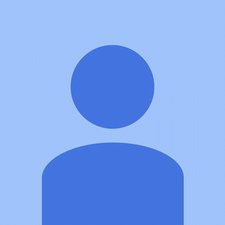 | Rep: 13 |
Mano ASUS pelės apačioje yra nedidelis įjungimo / išjungimo jungiklis. Labiau patinka „on / gotcha“ jungiklis!
| | Rep: 1 |
Išbandžiau kiekvieną pasiūlymą čia ir dar keliose svetainėse. Fn + f9 arba fn + dar kas nors neveikė. Išbandžiau fn + f3 ir tai pavyko! matyt, tai klavišas f su simboliu, kuris atrodo kaip pelė ir linija, einanti per ją nuo vieno kampo iki kito (x taip pat neveikė mano). Tikiuosi, kad tai tinka tiems, kurie vis dar bando tai išsiaiškinti.
| | Rep: 1 |
Turiu problemą .. USB pele neveikia. Bandau paieškos tinkle jį išspręsti. Aš sužinojau ... gali ant galinio USB įrenginio su įjungti įrenginio piktogramą spustelėti .. kad jis vėl veiktų.
Eikite į įrenginių tvarkytuvę, tada spustelėkite universalius nuosekliosios magistralės valdiklius, tada spustelėkite pasirinktų sudėtinių įrenginių ypatybes, kuriose yra įgalinimo piktogramos mygtukas, tiesiog spustelėkite jį .. norėdami atidaryti USB įrenginio funkciją. Atlikę veiksmą, spustelėkite kitą, tada USB pelės funkciją, kaip įprasta.
| | Rep: 1 |
Ką tik įsigijau naują ASUS nešiojamąjį kompiuterį. Iškart atnaujinau „Windows 10“, kad galėčiau prie visko priprasti vienu metu. Kelionėms naudoju mažą išorinę pelę, o antrą kartą, kai ją prijungiau, jutiklinė dalis nustojo veikti. Net atjungus ją nuo USB ir paleidus iš naujo, jutiklinė plokštė vis tiek neveiks. Man pasakė, kad tai yra klaida, ir jie dirba su ja.
Perskaičiusi čia pateiktus komentarus, nuėjau į „Nustatymai“, „Prietaisai“, „Pelė ir jutikliniai pultai“, „Papildomos pelės parinktys“ ir ten pagal ELAN jis pasakė, kad jis išjungtas. Aš jį įgalinau ir dabar galiu naudoti jutiklinę dalį!
Dėkoju!!
Nematau jokio E-LAN.
 | Rep: 1 „droid turbo 2“ baterijos keitimo paslauga |
Sąžiningai, aš tiesiog išjungiau ir vėl įjungiau kompiuterį. Vis dėlto gali tekti jį paleisti iš naujo. Mano pele sustingo ir, kai ji judėjo, ji tiesiog priartino arba atitolino ekraną. Kol kas tai veikia, nesu tikras, ar šis pataisymas yra nuolatinis. Ironiška, kad tai buvo paskutinis dalykas, kurį bandžiau, bet tai turėjo būti pirmas dalykas, kurį bandžiau.
| | Rep: 1 |
Manau, kad turėtumėte tai patikrinti, ar tai nepadeda -
Atjunkite pelę iš elektros tinklo ir palaukite 1 minutę ir vėl ją prijunkite
Iš naujo paleiskite kompiuterį saugiuoju režimu naudodami tinklą
Atlikite veiksmus, kad gautumėte saugų režimą Kaip paleisti „Windows“ kompiuterį saugiuoju režimu Dabar saugiuoju režimu eikite į įrenginių tvarkytuvę ir atnaujinkite pelės ir žymeklio tvarkyklę.
Paleiskite kompiuterį iš naujo ir paleiskite pelę.
Tikimės, kad šis gegužės darbas
 | Rep: 1 |
Mano taisymas buvo fn + F1. Siūlyčiau pažvelgti į savo funkcinius klavišus ir paspausti fn + funkcijos klavišą, kuriame yra „toupad“ schema.
 | Rep: 1 |
Mano nešiojamame „Acer“ nešiojamajame kompiuteryje yra rodomas pirštu F7 ženklas.
 | Rep: 1 |
Mano ASUS ir tai buvo fn + f6.
Beilis










